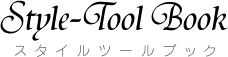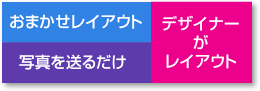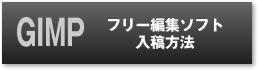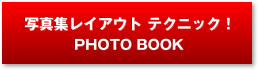ご入稿いただきますフォトブックのデータは、弊社デザイナーが製本用にレイアウトとチェック作業をいたします。
また、制作までサポートいたします。
フォトブックのレイアウトサンプルを使うとフォトショップで簡単にレイアウトできます!
[Photoshop(フォトショップ)編]
[入稿方法]
■ Photoshop(フォトショップ)入稿方法>>
[使い方]
■ 縦・横中央位置にガイド線の引き方(Photoshop編)>>
■ 写真のオーバーラップ テクニック(Photoshop編)>>
[レイアウトサンプル ダウンロード]
■ レイアウトサンプルを使うとフォトショップで簡単にレイアウトできます!>>
■ 写真集レイアウトサンプルの使い方はこちら>>
[Illustrator(イラストレーター)編]
[入稿方法]
■ Illustrator(イラストレーター)入稿方法>>
■ イラストレーター用下地の制作方法>>
[Photoshop Elements(フォトショップエレメンツ)編]
[入稿方法]
■ Photoshop Elements(フォトショップエレメンツ)入稿方法>>
[使い方]
■ 写真のオーバーラップ テクニック(Photoshop Elements編)>>
[gimp2.8(ギンプ)フリー編集ソフト編]
[ダウンロード方法・入稿方法]
■ フリー編集ソフト「gimp2.8(ギンプ)」日本語版ダウンロード方法 >>
■ 編集が終わったら保存して入稿の準備 (GIMP編) >>
■ カラープロファイルって何? 写真の色味が変ってしまう原因です! (GIMP表示方法) >>
[使い方]
■ 縦・横中央位置にガイド線の引き方 (GIMP編)>>
■ 写真を読み込んで配置 (GIMP編) >>
■ 写真の移動と拡大 (GIMP編) >>
■ 文字の入力や配置の仕方 (GIMP編) >>
■ 写真に影を付けてみましょう。 (GIMP編) >>
■ 写真に白い枠を付けてみましょう。 (GIMP編) >>
■ 枠を半透明にしてちょっとおしゃれに(GIMP編) >>
■ 枠の内側を丸くして、やさしい雰囲気に (GIMP編) >>
■ 写真のオーバーラップ テクニック (GIMP編)>>
【お知らせ】 GIMPの使い方をオンラインで学ぶ!初心者コース
GIMPの基本的使い方を動画で学びます。 GIMPの基本的使い方を動画で学びます。GIMPはフリーの画像編集ソフトです。フォトアルバムのデザインを自分でデザインしてデータを入稿できます! 自分のペースで学べて初心者にもわかりやすく解説しているのでぜひ参考にしてください! >>オンラインコース